Jak zwolnić miejsce na iPhonie
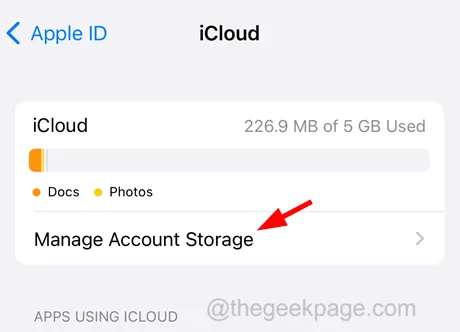
Poprawka 1 – Przechowuj dane aplikacji na iCloud
Krok 1: Skieruj się w stronę aplikacji Ustawienia na iPhonie.
Krok 2: Kliknij nazwę profilu Apple ID na górze strony Ustawienia, jak pokazano poniżej.
Krok 3: Po wyświetleniu strony Apple ID wybierz opcję iCloud z listy, jak pokazano.
Krok 4: Teraz kliknij opcję Pokaż wszystko , aby zobaczyć wszystkie inne opcje dostępne w sekcji Aplikacje korzystające z iCloud.
Poprawka 2 – Włącz optymalizację pamięci iPhone’a
Krok 1: Uruchom stronę Ustawienia i przejdź do opcji Zdjęcia .
Krok 2: Następnie upewnij się, że opcja Zdjęcia iCloud jest włączona, przełączając jej przycisk na kolor zielony.
Krok 3: Po upewnieniu się, wybierz opcję Optymalizuj pamięć iPhone’a , klikając ją, jak pokazano na poniższym zrzucie ekranu.
Poprawka 3 – wyczyść LUB zaktualizuj przestrzeń dyskową iCloud
Krok 1: Przejdź do aplikacji Ustawienia i przejdź do nazwy Apple ID u góry.
Krok 2: Po otwarciu wybierz opcję iCloud , klikając ją.
Krok 3: Teraz kliknij opcję Zarządzaj miejscem na koncie .
Krok 5: Możesz kliknąć dowolną aplikację, a następnie kliknąć Usuń dane.
Krok 7: Następnie, jeśli miejsce w iCloud nadal nie jest wyczyszczone, możesz uaktualnić jego miejsce, klikając Zmień plan przechowywania i wybierając odpowiedni plan z listy.
Poprawka 4 – Włącz odciążanie nieużywanych aplikacji na swoim iPhonie
Krok 1: Otwórz aplikację Ustawienia , a następnie musisz wybrać opcję App Store z menu ustawień, jak pokazano poniżej.
Krok 2: Po otwarciu strony ustawień App Store włącz opcję Odciąż nieużywane aplikacje , klikając przycisk przełączania, jak pokazano.
Poprawka 5 – Wyczyść dane witryny Safari
Krok 1: Kliknij ikonę ustawień na ekranie głównym.
Krok 2: Po wyświetleniu strony ustawień przejdź do opcji Safari z listy ustawień.
Krok 3: Przewiń stronę Safari w dół i kliknij Wyczyść historię i dane witryny .
Krok 4: W wyskakującym oknie kliknij Wyczyść historię i dane, aby kontynuować.
Poprawka 6 – Usuń wszystkie elementy z ostatnio usuniętego albumu
Krok 1: Kliknij ikonę aplikacji Zdjęcia , aby otworzyć aplikację Zdjęcia.
Krok 2: Po otwarciu aplikacji Zdjęcia kliknij opcję Albumy w dolnym panelu.
Krok 3: Następnie przewiń w dół i kliknij opcję Ostatnio usunięte .
Poprawka 7 – Zresetuj wszystkie ustawienia na iPhonie
Nawet po wypróbowaniu wszystkich poprawek wymienionych powyżej w tym artykule niektóre ustawienia mogły zostać zmienione nieświadomie i to może być przyczyną tego problemu. Więc dobrze jest zresetować wszystkie ustawienia na swoim iPhonie.
Dodatkowa poprawka
Gdy masz jakiekolwiek usterki oprogramowania w swoim iPhonie, może on zachowywać się dziwnie i powodować takie problemy, jak ten omówiony powyżej w tym poście. Powinieneś usunąć te usterki na iPhonie, wymuszając ponowne uruchomienie urządzenia , a gdy to zrobisz, zobaczysz, że problem został łatwo rozwiązany.



Dodaj komentarz